🐍 Python 安装
安装 Python 后,电脑会得到 Python 解释器,这样 Python 代码才能运行!
如果在下载安装的过程中遇到了问题,或者配置不对,且无法通过本教程解决,记得一定要通过搜索引擎去问,去解决。因为教程是死的,但人是活的。往往教程跟你的遇到的问题会因为时效性或电脑环境不同导致你无法跟着教程正确安装使用。千万不要在还没开始学习的时候就放弃,要成为一个程序员的首要前提,就是要有一颗愿意解决问题的心!
🐍 Python 在 Windows 下载安装
下载 3.x 版本以上:https://www.python.org/
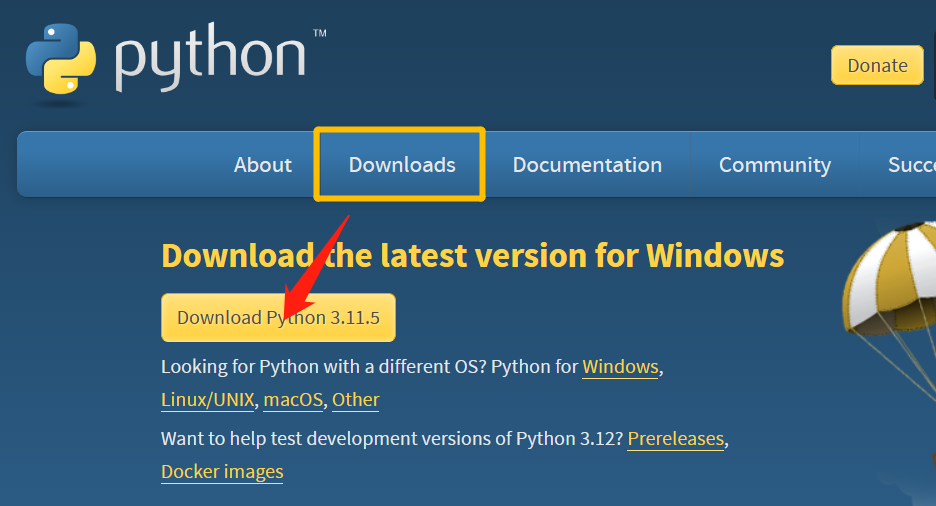
配置 path 环境变量:在安装时把 Add python.exe to PATH 勾上,没有勾上的话后续需要你把 python 路径添加到 环境变量 中,否则无法在 命令行 中使用 python 命令。
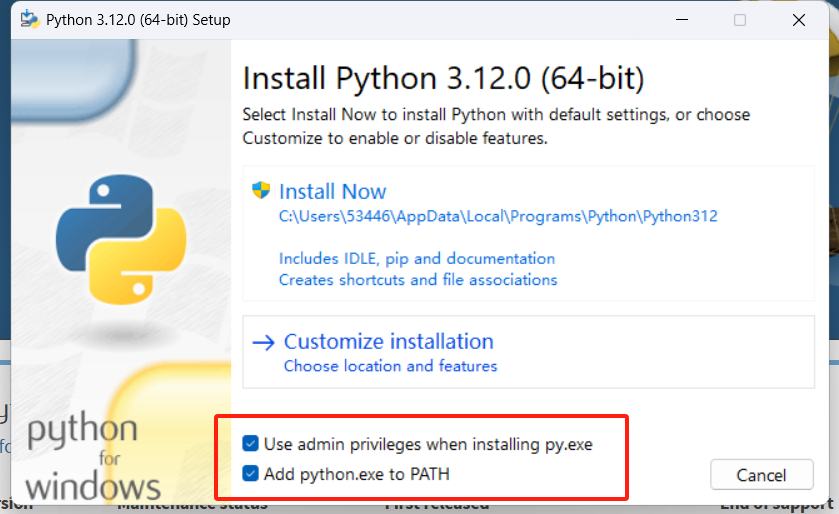
环境变量
所谓环境变量就是操作系统中用于记录可执行文件或脚本程序所在位置的一个系统变量。
如果前面的安装你没勾上,你可以重新安装,然后勾上.....
或者...👇
你可以按下 Win 键或鼠标点击打开“开始”菜单 输入“环境变量”进行搜索,然后打开 👇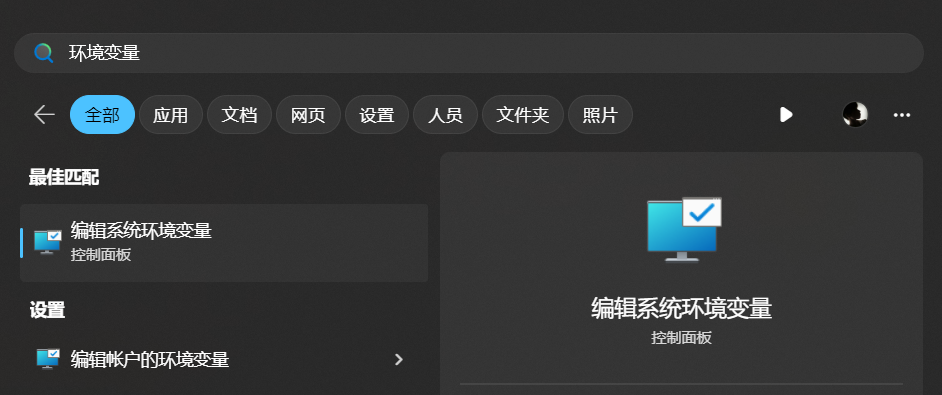
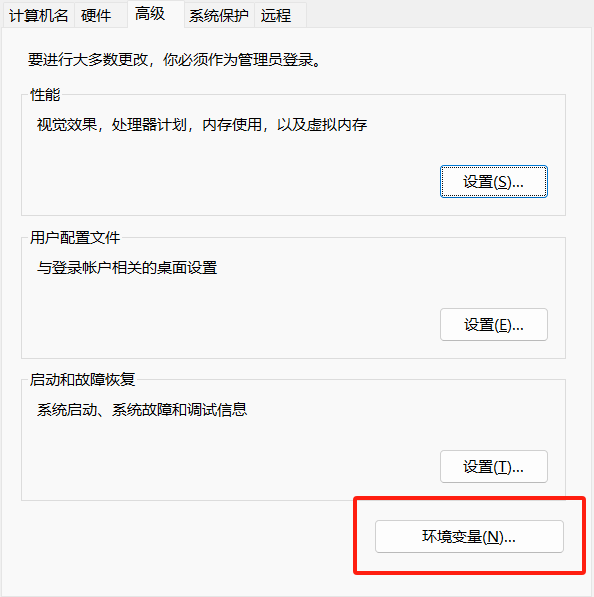
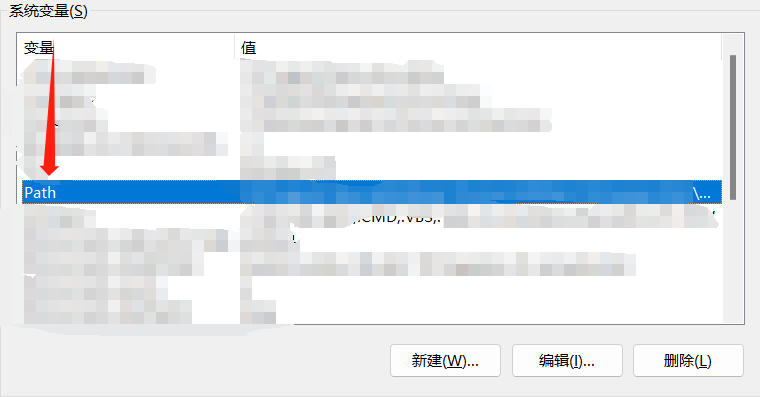
点击编辑,然后 👇 新建:把你安装 python 的地址写上去。 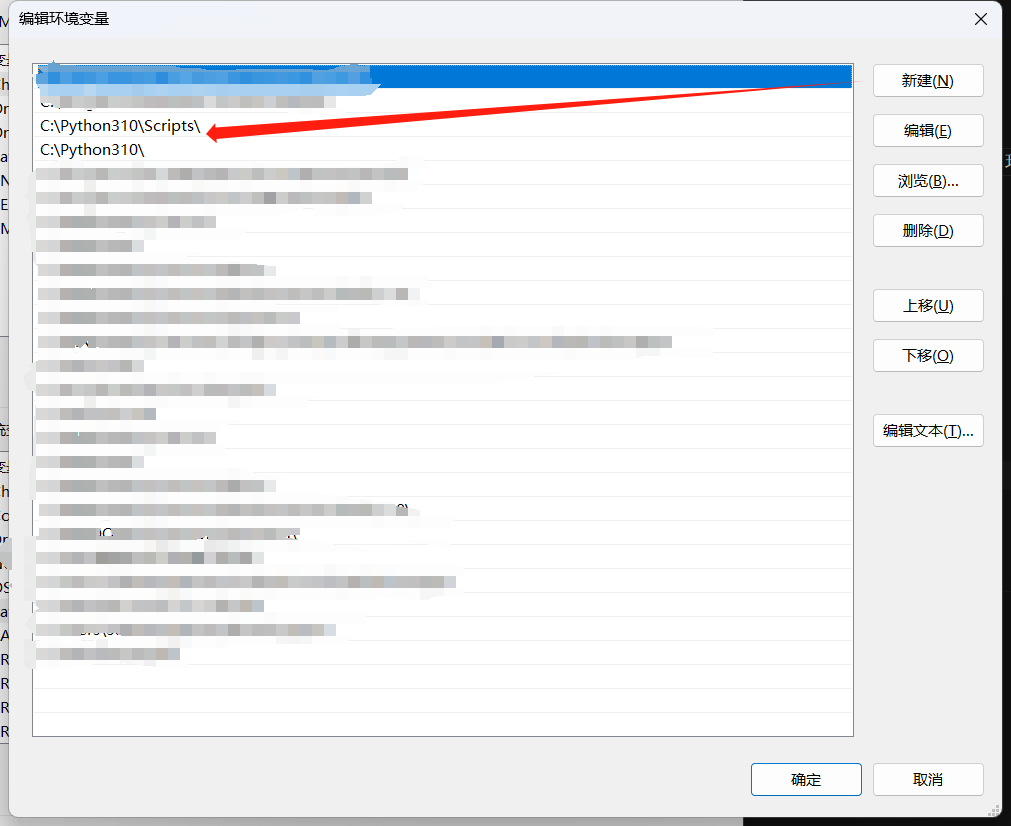
说实话,你还不如重新安装勾选上 Add python.exe to PATH 呢...
安装完后,进入命令提示符敲 python,进入 Python 交互环境,检测是否安装成功
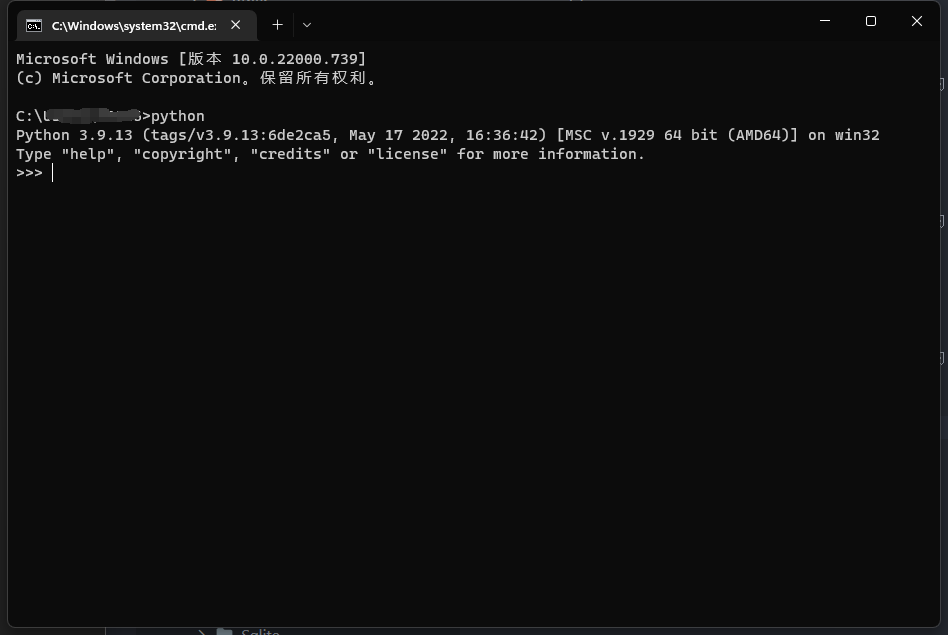
命令行
这个黑框框就是命令行,如果你找不到这个命令行...
你可以按下 Win + R 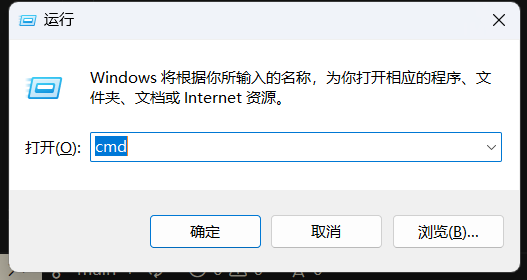
然后输入 cmd 回车后就会出现黑框框,然后再跟上面一样输入 python 回车,就可以进入【交互环境】了。
你可以玩一下 👇 比如写个 1 + 1 ,它会告诉你 等于 2 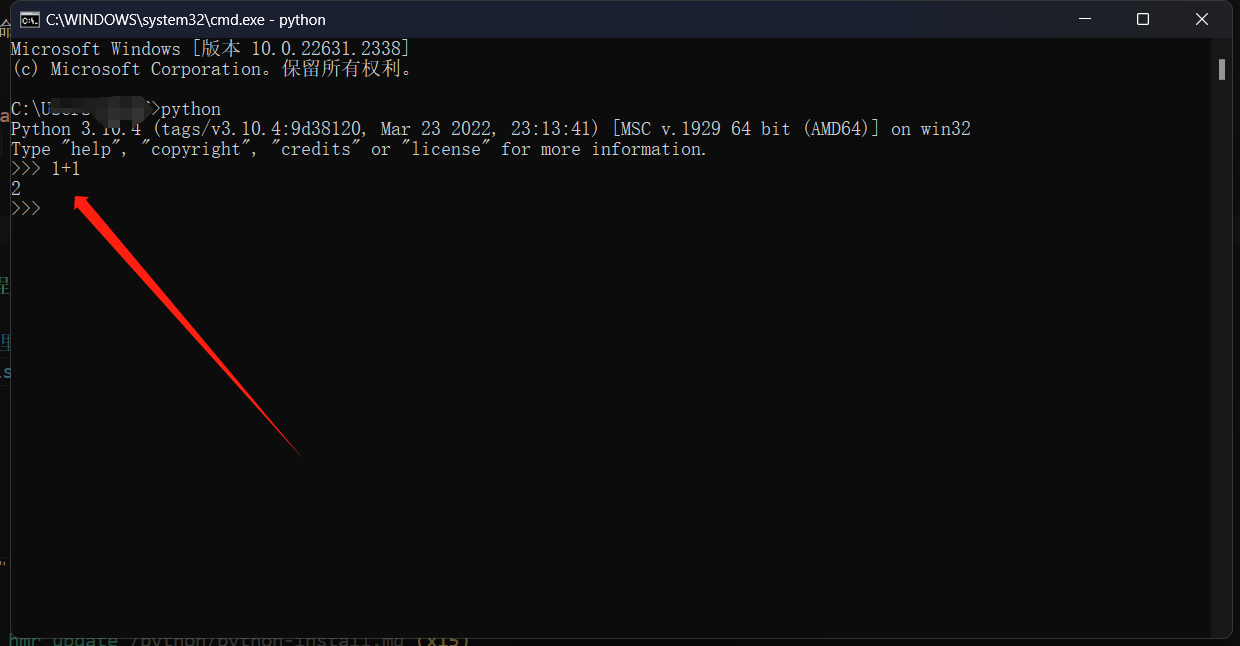
🐍 Python 在 Mac 下载安装
Mac 上自带了 Python ,所以你除非是要用最新版本,否则可以不用安装。
你可以先下载一个在 Mac 上用来下载其他软件的包管理工具: Homebrew
/bin/bash -c "$(curl -fsSL https://raw.githubusercontent.com/Homebrew/install/HEAD/install.sh)"将你的 brew 添加入你的 mac 的环境变量里 ⬇️
echo 'eval "$(/opt/homebrew/bin/brew shellenv)"' >> /Users/你的Mac主机名字/.zprofile
eval "$(/opt/homebrew/bin/brew shellenv)"然后在命令行输入 ⬇️ 安装 Python
brew install python3.11安装完后验证一下
python3🐍 第一个程序
接下来的学习中,我们都使用 【Visual Studio Code】简称:VSCode 来敲代码。
VSCode 是代码编辑器,你可以理解是用来写代码的就可以了。
关于它的下载、安装、配置以及介绍在这里:VSCode | 小黄鸭
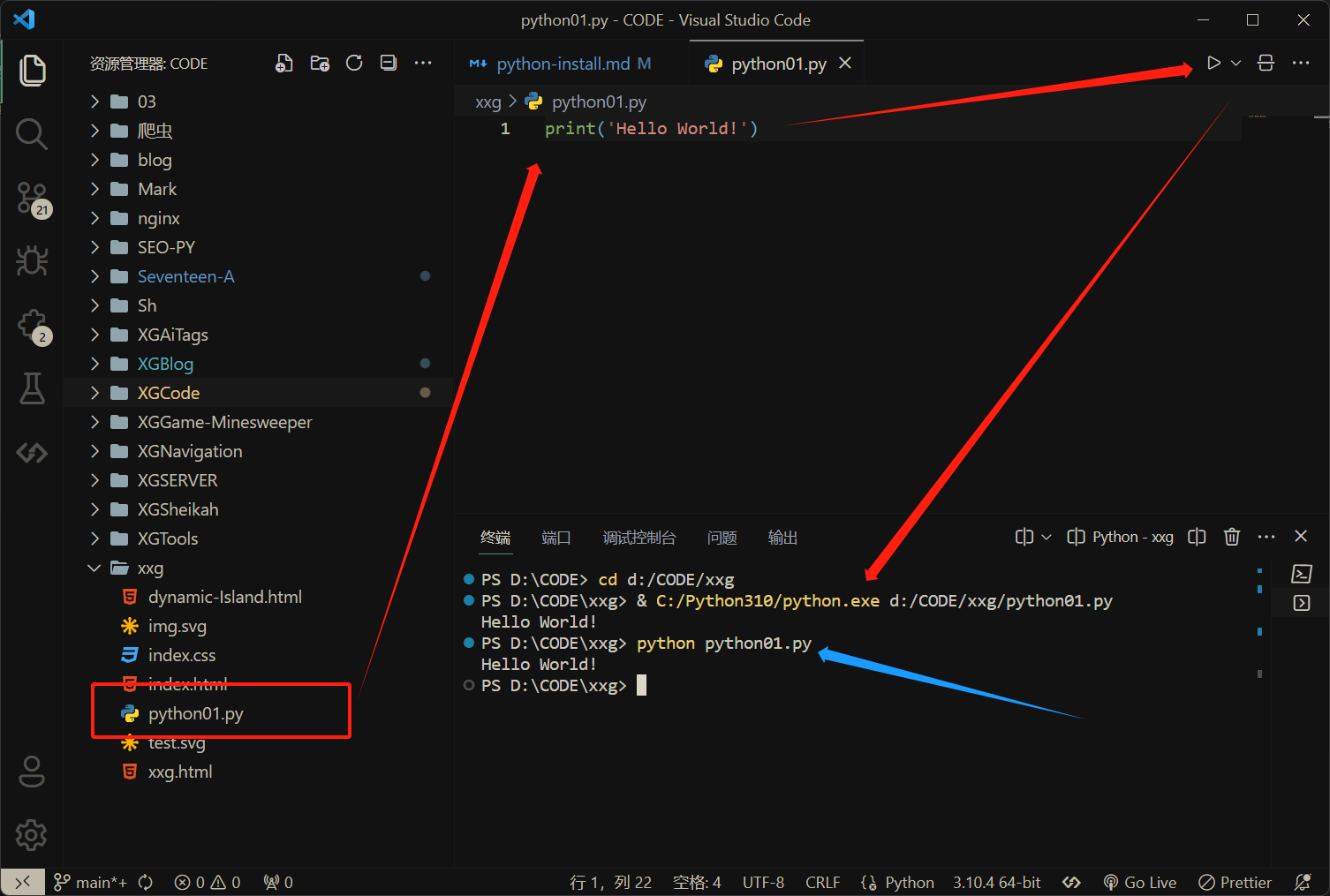
新建一个叫 “python01.py” 的文件,写入下面的代码,然后按下 Ctrl + S 键进行保存
# python01.py
print('Hello World!')然后右键在终端运行py文件或者在文件对应的文件夹右键打开终端输入python python01.py 这样他就会输出 Hello World!
所以print就是打印出来的意思
运行 Python
你的终端要在 python 文件对应的文件夹下,不然会找不到文件,就运行不起来了。
如果你想方便,可以安装 关于 python 的扩展 👇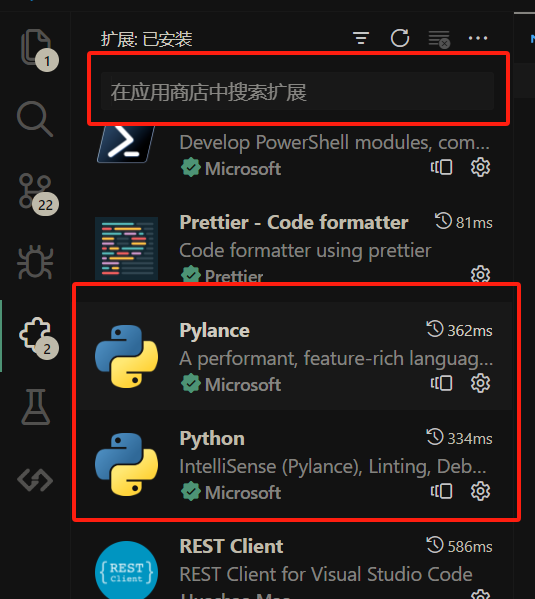
点击左边的【扩展】,在应用商店中输入 “Pylance” “Python” 安装即可。随后重启。
这样你就可以对着 py 文件右键 -> “在终端运行 py 文件”
或者在编辑器的右上角找到一个类似播放的按钮运行 py 文件 了。